Como dividir texto por espaço/vírgula/delimitador no Excel?
Se você tem uma lista de dados em colunas e deseja dividi-los em várias colunas usando um delimitador específico, conforme mostrado nas capturas de tela abaixo, como você pode dividi-los no Excel? Talvez alguns usuários só pensem na função Texto para Colunas, mas agora vou apresentar não apenas a função Texto para Colunas, mas também um código VBA para você.
- Divida cadeias de texto em várias colunas por espaço/vírgula/delimitador com Texto para Colunas
- Divida cadeias de texto em várias linhas/colunas por espaço/vírgula/delimitador
Divida cadeias de texto em várias colunas por espaço/vírgula/delimitador usando o recurso Texto para Colunas
O recurso Texto para Colunas é muito útil para dividir uma lista em várias colunas no Excel. Este método aborda como dividir dados por um delimitador especificado com o recurso Texto para Coluna no Excel. Por favor, siga os passos abaixo:
1. Selecione a lista de colunas que deseja dividir por delimitador e clique em Dados > Texto para Colunas. Veja a captura de tela:

2. Em seguida, uma caixa de diálogo Assistente de Conversão de Texto para Colunas aparece, marque a opção Delimitado e clique no botão Próximo Veja a captura de tela:
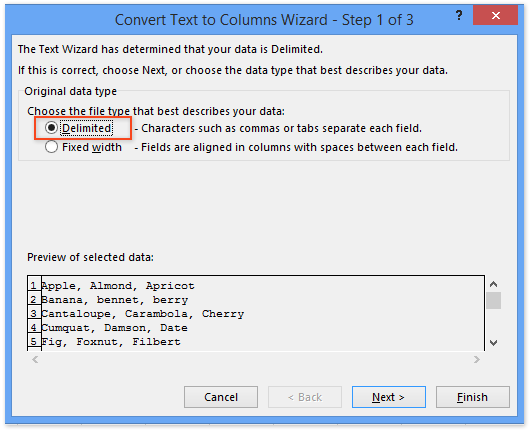
3. Na caixa de diálogo Assistente de Conversão de Texto para Colunas - Passo 2 de 3 que se abre, marque o delimitador necessário para dividir os dados.
Observação: Se você precisar dividir sua sequência de texto por um delimitador especial, marque a opção Outro e digite o delimitador na caixa a seguir.
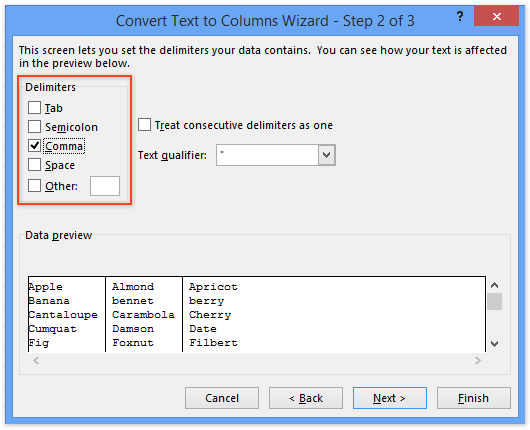
4. Clique em Concluir. Agora você pode ver que a lista de colunas selecionada foi dividida em várias colunas pelo delimitador especificado.
Divida cadeias de texto em várias linhas/colunas por espaço/vírgula/delimitador com Kutools para Excel
O método acima só pode dividir cadeias de texto em várias colunas. Este método introduzirá o utilitário Dividir Células do Kutools para Excel para dividir cadeias de texto em várias linhas ou colunas por um delimitador especificado no Excel facilmente.
1. Selecione o intervalo onde você dividirá as cadeias de texto (em nosso caso, selecionamos o intervalo A1:A9) e clique em Kutools > Texto > Dividir Células.

2. Na caixa de diálogo Dividir Células que aparece, marque a opção Dividir em Linhas ou Dividir em Colunas conforme necessário na seção Tipo, depois especifique um delimitador na seção Especificar um separador e clique no botão Ok. Veja a captura de tela acima:
Agora outra caixa de diálogo Dividir Células aparece, selecione a primeira célula do intervalo de destino e clique no botão OK botão.

Kutools para Excel - Potencialize o Excel com mais de 300 ferramentas essenciais. Aproveite recursos de IA permanentemente gratuitos! Obtenha Agora
Demonstração: Divida cadeias de texto em várias linhas/colunas por espaço/vírgula/delimitador
Artigos Relacionados:
Como extrair texto antes/depois de espaço ou vírgula apenas no Excel?
Como extrair a primeira/última/n-ésima palavra de uma sequência de texto no Excel?
Como extrair texto entre vírgulas/chaves/parênteses no Excel?
Melhores Ferramentas de Produtividade para Office
Impulsione suas habilidades no Excel com Kutools para Excel e experimente uma eficiência incomparável. Kutools para Excel oferece mais de300 recursos avançados para aumentar a produtividade e economizar tempo. Clique aqui para acessar o recurso que você mais precisa...
Office Tab traz interface com abas para o Office e facilita muito seu trabalho
- Habilite edição e leitura por abas no Word, Excel, PowerPoint, Publisher, Access, Visio e Project.
- Abra e crie múltiplos documentos em novas abas de uma mesma janela, em vez de em novas janelas.
- Aumente sua produtividade em50% e economize centenas de cliques todos os dias!
Todos os complementos Kutools. Um instalador
O pacote Kutools for Office reúne complementos para Excel, Word, Outlook & PowerPoint, além do Office Tab Pro, sendo ideal para equipes que trabalham em vários aplicativos do Office.
- Pacote tudo-em-um — complementos para Excel, Word, Outlook & PowerPoint + Office Tab Pro
- Um instalador, uma licença — configuração em minutos (pronto para MSI)
- Trabalhe melhor em conjunto — produtividade otimizada entre os aplicativos do Office
- Avaliação completa por30 dias — sem registro e sem cartão de crédito
- Melhor custo-benefício — economize comparado à compra individual de add-ins